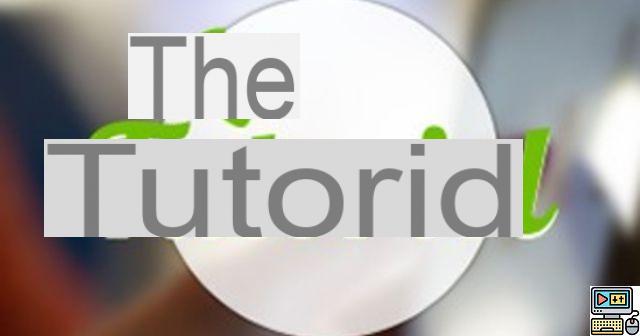 Comentar (7)
Comentar (7)
La tableta se ha instalado en los hogares españoles, sustituyendo paulatinamente al ordenador familiar. Entonces, ¿cómo le ofrece a cada miembro de la familia un espacio personal en la pizarra? Ahora hay posibilidades de particionar datos creando cuentas de usuario, así como configuraciones de control parental para proteger a sus seres queridos de cierto contenido. Así que aquí hay un paso a paso que explica cómo configurar diferentes perfiles en su tableta Android (desde la versión 4.2) - iOS es un mal estudiante al no permitir la instalación de dicho sistema -, por lo tanto, solo algunas formas de configurar controles parentales.
Este tutorial es aplicable tanto a tabletas como a teléfonos inteligentes, siendo el sistema operativo el mismo en la gran mayoría de los casos en estos dos tipos de terminales.
En una tableta Android (4.2 y superior)
Crear perfiles
En su tableta, vaya al configuracionesEntonces Usuarios. Toque en Agregar usuario o perfil.
A continuación, puede optar por crear un nuevo Utilisateur ser un Perfil limitado. El primero ofrece todas las funcionalidades de una cuenta clásica, siendo las aplicaciones y archivos específicos de la cuenta utilizada. El segundo permite limitar el acceso a determinadas aplicaciones; más bien, está destinado a niños pequeños.
Cualquiera que elija, se le pedirá, si aún no lo ha hecho, que elija un modo de bloqueo de cuenta maestra. Seguir adelante Establecer bloqueo de pantalla, luego elija el método de desbloqueo que desee.
Si ha creado un Perfil limitado, puede administrar su acceso a las aplicaciones instaladas en la cuenta principal. Cambiando el botón a la derecha de cada aplicación para Sí, los usuarios del perfil limitado podrán acceder a él.
Configurar controles parentales
Siendo imposible el acceso a Play Store desde un perfil limitado, puedes optar por una Cuenta de Usuario, que es más abierta. Sin embargo, puede limitar las aplicaciones que se pueden descargar de la tienda de Google. Para estar seguro de que tiene control sobre este punto, deberá iniciar sesión en su cuenta o crear una para su hijo; la segunda solución es más sostenible, a menos que desee que también vea sus correos electrónicos, documentos de Google Drive y otros servicios vinculados a una cuenta de Google.
Puede establecer ciertos límites en las aplicaciones que se pueden descargar desde Play Store yendo a la Parámetros de este. Dentro Controles de usuario, ir Filtrado de contenido. Puede definir 5 etapas de filtrado allí; es decir que Estricto es el menos restrictivo y Todos es el más limitante ... ¡no necesariamente obvio al principio!
Otra opción a tener en cuenta, la deRequerir autenticación para compras, que no permite ninguna compra sin haber ingresado la contraseña.
En una tableta iOS
Configurar restricciones
En un iPad, no hay perfiles. Afortunadamente, todavía hay algunas opciones para configurar el control del dispositivo. Para evitar sorpresas desagradables en la App Store, puede desactivar las compras dentro de la aplicación. Para hacer esto, vaya a Ajustes, general puis Restricciones.
toque Activar restricciones. Inmediatamente se le pedirá que ingrese una contraseña. Esto es específico de las restricciones y debe ser diferente en la medida de lo posible a la utilizada para bloquear el dispositivo; este último puede ser descubierto rápidamente por los niños.
Una vez que se activan las restricciones, tiene acceso a una lista de aplicaciones que puede restringir. Por ejemplo, puede optar por no permitir que se abran Safari o iTunes Store. También puede desactivar las compras dentro de la aplicación, así como agregar y eliminar aplicaciones.
Si desea dejar la opción para descargar contenido de la App Store o iTunes, aún puede filtrarlo. Para cada tipo de contenido, tienes la opción de desactivar las compras que no corresponden al grupo de edad del usuario.
También en iOS, puede solicitar que se solicite la contraseña para cualquier compra o descarga. Simplemente configure la opción en immédiatement.
Activar el acceso guiado
La fonction Acceso guiado se encuentra en Ajustes, general, Accesibilidad. Le permite limitar el uso del iPad a una aplicación elegida, al tiempo que puede limitar el tiempo de uso.
Una vez activada, abra la aplicación que desea que sea la única utilizable y presione el botón 3 veces Inicio del dispositivo. Esto abre un menú que le permite deshabilitar las teclas físicas del iPad, las funciones táctiles o incluso configurar una cuenta atrás para limitar el tiempo de uso.
Para iniciar el modo de acceso guiado, toque principio en la parte superior derecha de la pantalla. Luego se le pedirá que ingrese una contraseña que será necesaria para salir de este modo, después de presionar el botón 3 veces nuevamente. Inicio.
Pronto discutiremos, en otro tutorial, tabletas bajo Windows 8.1, junto con PC que comparten el mismo sistema operativo.


























